Windows10系统之家 - 安全纯净无插件系统之家win10专业版下载安装
时间:2018-11-15 15:20:54 来源:Windows10之家 作者:huahua
使用浏览器访问一些网站的时候,会弹出提示安全证书有问题的,导致无法上网。安全证书是用来唯一确认安全电子商务交易方身份的工具。持卡人安全证书是付款卡的一种电子表示。接下来小编教你网站安全证书有问题怎么办吧。
方法一:设置系统时间
1、单击开始——控制面板,打开控制面板。
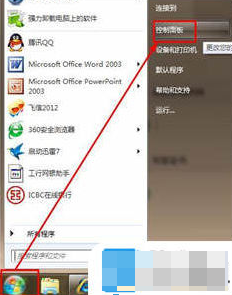
2、在控制面板中,找到始终语言和区域,打开它。
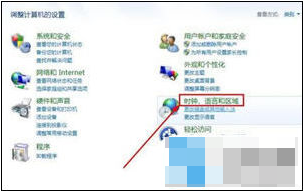
3、点击设置时间和日期。#f#
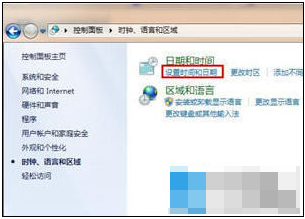
4、选择internet时间,点击更改设置。
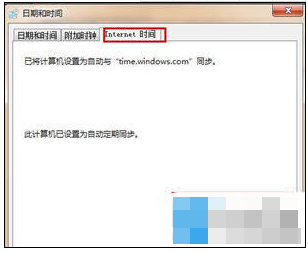
5、勾选与internet时间服务器同步。然后点击确定即可。
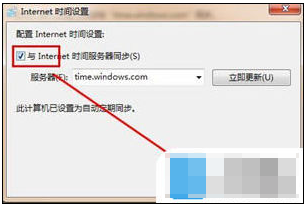
方法二:安装证书
1、如果你已经下载到某个网站的证书,你只要安装即可。首先打开你的浏览器,在空白的位置邮件单击,然后勾选菜单栏。
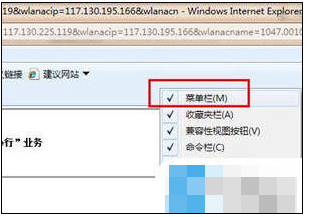
2、在菜单栏中找到工具,在工具的下拉菜单中找到internet选项。如图所示:
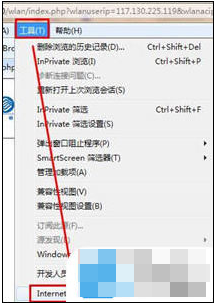
3、在internet选项中,点击内容。
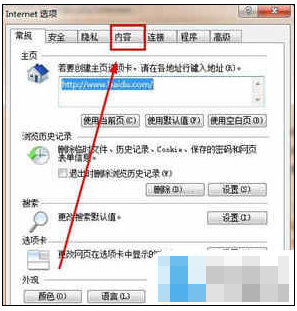
4、在内容选项卡中找到证书,点击它。
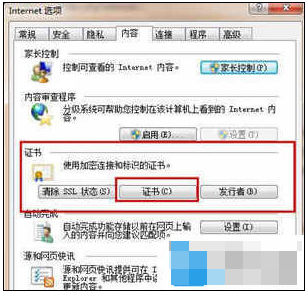
5、点击受信任的证书颁发机构。如图所示:
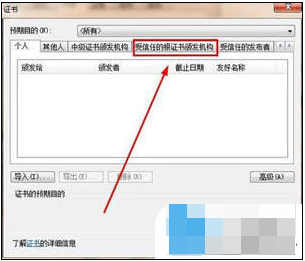
6、接着点击导入,按照提示一步步就可以完成。
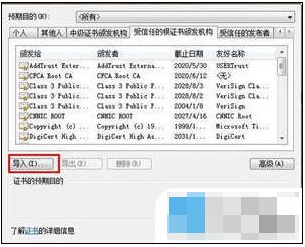
以上就是网站安全证书有问题怎么办的介绍了,如果觉得有帮助可点击收藏我们,方便后期需要。
相关文章
热门教程
热门系统下载
热门资讯





























